Такие сайты, как Videojug и Vimeo, по-прежнему полагаются на Flash. Если вы не установили плагин Flash, вы не сможете воспроизводить их видео.
К сожалению, одного Flash-плагина недостаточно. Если возникнет необходимость поиграть SWF файлы на других платформах, вы не сможете этого сделать.
SWF-файлы имеют ограниченную совместимость. Чтобы увеличить диапазон совместимости, вам необходимо преобразовать SWF в MP4. Эта статья призвана показать вам, как именно это сделать. Вам будут представлены различные варианты того, как вы можете конвертировать SWF-файл в MP4.
Содержание: Часть 1. Зачем конвертировать SWF в MP4? Часть 2. Лучший конвертер SWF в MP4 Часть 3. Вывод
Часть 1. Зачем конвертировать SWF в MP4?
Файлы SWF - это файлы пакетов, которые сопровождают файлы HTML при создании веб-сайтов на Flash. SWF-файл - это векторный формат, который используется для создания анимированной графики и 2D-анимации.
С другой стороны, MP4 - наиболее часто используемый формат видеофайлов. Он широко известен своим компактным размером, качеством и совместимостью. Подходит для потоковой передачи видео через Интернет. Лучше всего то, что он может работать на всех медиаплеерах.
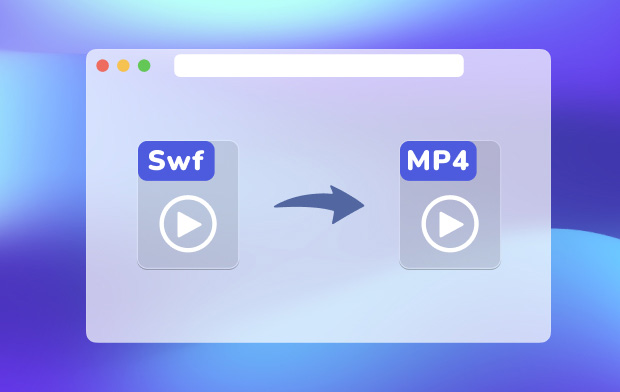
Совместимость - главный недостаток SWF. Следовательно, такие люди, как графические дизайнеры и 2D-аниматоры, предпочитают сначала конвертировать его в MP4, прежде чем загружать видео на веб-сайты, такие как платформы социальных сетей.
Вам не нужно быть графическим дизайнером или 2D-аниматором, чтобы увидеть необходимость конвертировать SWF в MP4. Конечно, вам понадобится это сделать, поскольку формат файла MP4 можно легко воспроизводить на всех медиаплеерах.
Часть 2. Лучший конвертер SWF в MP4
Вот три программы, которые вы можете рассмотреть, если вам нужно преобразовать SWF-файл в MP4. Взгляните на список и посмотрите, какая программа подходит вам.
Конвертер видео iMyMac
Если вы ищете самый безопасный и простой способ конвертировать SWF-файл в MP4, тогда iMyMac Video Converter для вас. Эта программа может конвертировать ваш SWF-файл в MP4 всего за несколько секунд.
Если вы хотите персонализировать свой SWF-файл и отредактировать его, вы также можете сделать это с помощью iMyMac Video Converter. Это надежная программа с достаточным количеством функций редактирования, которые могут помочь вам персонализировать свой файл MP4.
Следующие шаги покажут вам, как вы можете использовать его для преобразования SWF-файла в MP4.
- Загрузите iMyMac Video Converter, установите и запустите его.
- Чтобы найти и добавить SWF-файл, нажмите кнопку «Добавить несколько видео или аудио».
- Выберите «Преобразовать формат» посередине и выберите MP4 в качестве выходного формата справа.
- Выберите место вывода и щелкните вкладку «Преобразовать».

Поворотный
Это бесплатная программа. Однако он ограничен только для файлов SWF. Он предлагает несколько кодеков для вывода, но не так много, как в предыдущем варианте. Тем не менее, это программа, на которую стоит обратить внимание. Как и любая бесплатная программа, Swivel предлагается на ряде веб-сайтов.
Следующие шаги покажут вам, как вы можете использовать его для преобразования SWF в MP4.
- На всякий случай убедитесь, что вы загружаете с безопасного веб-сайта.
- Затем выберите предпочитаемую систему. Вы можете выбрать 32-разрядную ОС или 64-разрядную ОС x. Имейте в виду, что размер файла составляет около 27 МБ.
- Эта программа будет шумно запускаться на вашем экране. Чтобы добавить SWF-файл, щелкните желтую вкладку «Добавить» в дальнем правом углу экрана.
- Щелкните вкладку Видео, чтобы настроить некоторые параметры. Вы также можете щелкнуть вкладку «Обзор», чтобы выбрать папку для файла MP4. После настройки параметров щелкните вкладку «Преобразовать» в нижней правой части экрана.
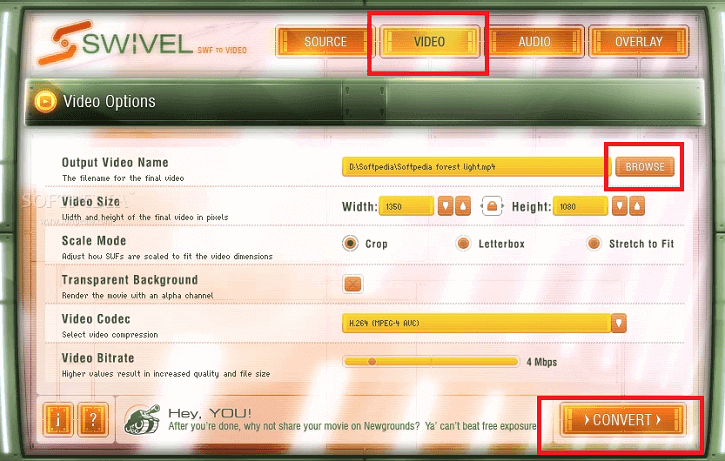
FileZigZag
Это веб-программа конвертации, которую вы также можете изучить. Он может работать на вашем Mac. Следующие шаги покажут вам, как вы можете его использовать.
- Зайдите на их сайт. Как только вы попадете туда, вам будет предложено два варианта того, как добавить файл. Вы можете либо перетащить файл, либо щелкнуть вкладку «Обзор файлов».
- После добавления файла выберите формат MP4 для вывода.
- Прежде чем вы сможете конвертировать, вам нужно будет поделиться своим адресом электронной почты. Если вас это устраивает, поделитесь им, чтобы перейти к последнему шагу - преобразованию файла.
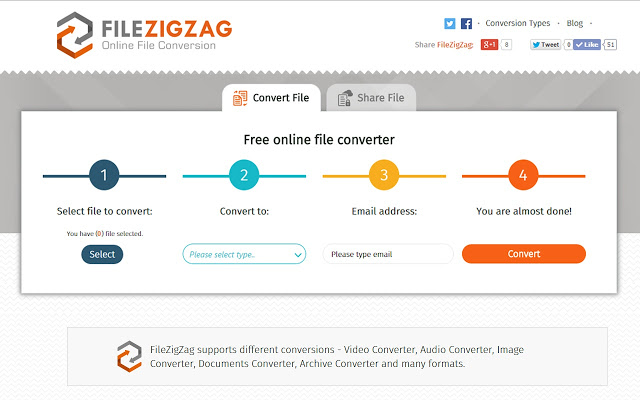
Часть 3. Вывод
Преобразование SWF в файл MP4 - простая вещь. Вам просто нужно изучить некоторые программы, которые могут помочь вам выполнить задачу.
Помните, что с вами безопаснее Конвертер видео iMyMac. Бесплатные программы могут быть связаны с другой программой, что может отрицательно повлиять на производительность вашего Mac.
Какую программу вы бы выбрали? Не стесняйтесь поделиться с нами своим мнением.



